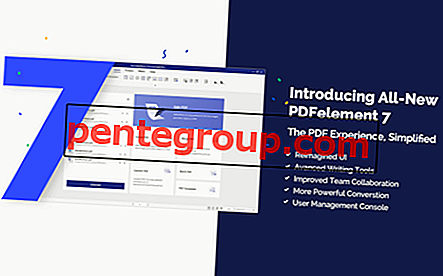Un de mes amis m'a dit hier qu'après la mise à jour vers iOS 10, les comptes de messagerie utilisés dans l'application Mail ont cessé de recevoir de nouveaux e-mails. Il affiche un message d'erreur indiquant «Votre mot de passe est incorrect».
Même la nouvelle saisie du mot de passe ne résout pas le problème ou, du reste, empêche le message d'erreur de réapparaître. Avez-vous également rencontré ce problème sur votre iPhone après la mise à jour vers le dernier écosystème iOS? Voici quelques conseils rapides pour résoudre un problème.

Correction du problème de l'application de messagerie qui ne fonctionne pas dans iOS 10 sur iPhone et iPad
Solution n ° 1: forcer le redémarrage de votre appareil iOS
Quelques bugs mineurs comme le gel de l'écran tactile peuvent être corrigés en redémarrant de force l'appareil. Alors, essayez de donner une chance à cette astuce.
Appuyez et maintenez simplement les boutons Accueil et sommeil / réveil à la fois sur votre iPhone ou iPad jusqu'à ce que le logo Apple apparaisse à l'écran. (Pour forcer le redémarrage de l'iPhone 7 et 7 Plus, consultez cet article.)
Solutions 2: changer les mots de passe
Essayez de changer les mots de passe de votre compte de messagerie. Pour ce faire, entrez simplement le mauvais mot de passe lors de la connexion à votre compte, puis sélectionnez oublier le mot de passe et réinitialisez-le comme d'habitude.
Solution n ° 3: supprimez les comptes de messagerie concernés et ajoutez-les à nouveau
Étape 1. Ouvrez l'application Paramètres sur votre appareil → Tapez sur Mail.

Étape 2. Appuyez sur Comptes.

Étape 3. Ensuite, vous devez appuyer sur votre compte de messagerie.

Étape 4. Maintenant, appuyez sur Supprimer le compte.

Étape # 5. Appuyez sur Supprimer de mon iPhone pour confirmer.

Étape # 6. Maintenant, ajoutez à nouveau votre compte. (Appuyez sur Ajouter un compte, sélectionnez le service, connectez-vous avec votre identifiant et vos mots de passe.)
Solution n ° 4: réinitialiser tous les paramètres
La réinitialisation de votre appareil aux paramètres d'usine peut vous aider à résoudre le problème.
Étape 1. Ouvrez l'application Paramètres → Général → Réinitialiser.

Étape 2. Appuyez sur Réinitialiser tous les paramètres et confirmez.

Solution n ° 5: restaurez votre appareil iOS comme neuf à l'aide d'iTunes
Si toutes les solutions mentionnées ci-dessus ne sont pas en mesure de résoudre le problème, restaurez votre iPhone comme neuf. Assurez-vous de sauvegarder votre appareil iOS avant de le restaurer.

C'est ça!
Espérons que ces conseils vous aideront à résoudre le problème.
Des problèmes tels que la décharge rapide de la batterie, la connectivité Bluetooth ou un problème de charge ont tendance à apparaître après la mise à jour du logiciel. Cependant, avec quelques trucs et astuces, ils peuvent être corrigés facilement.
Vous avez aimé cet article? Nous serions heureux d'avoir vos précieux commentaires dans les commentaires ci-dessous, sur Facebook, Twitter et Google Plus. Assurez-vous également d'essayer notre application sur vos iDevices.